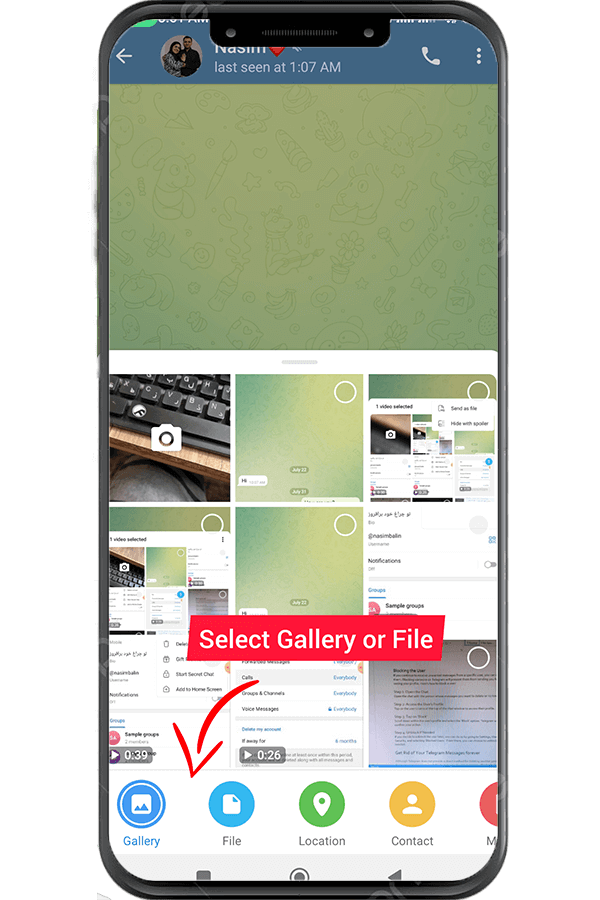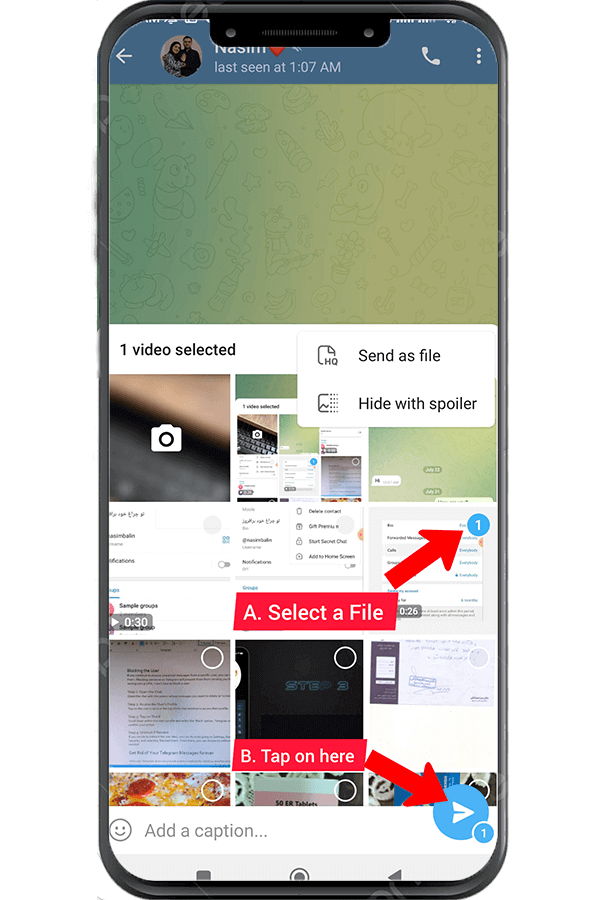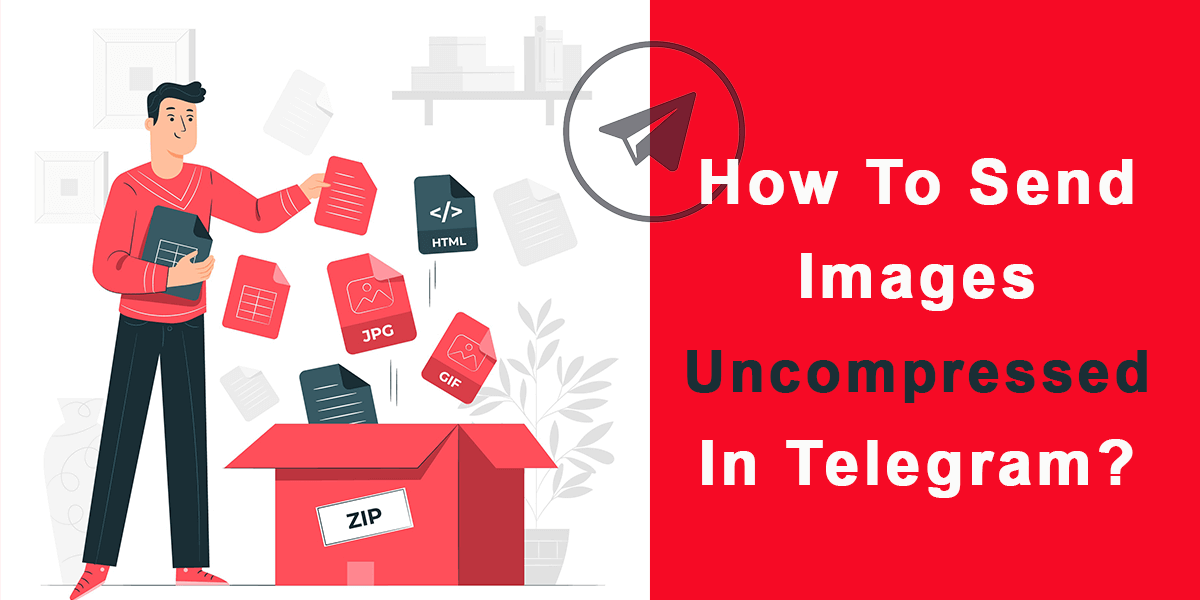ວິທີການລຶບຂໍ້ຄວາມຂອງຄົນອື່ນໃນ Telegram?
ສິງຫາ 23, 2023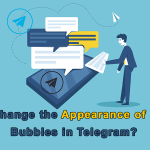
ວິທີການປ່ຽນຮູບລັກສະນະຂອງຟອງຂໍ້ຄວາມ Telegram?
ກັນຍາ 8, 2023
ສົ່ງຮູບພາບທີ່ບໍ່ໄດ້ບີບອັດໃນ Telegram
ໂດຍຕົວຢ່າງ, ໂທລະເລກ ບີບອັດຮູບພາບເພື່ອຫຼຸດຂະໜາດໄຟລ໌ຂອງເຂົາເຈົ້າ ແລະປັບປຸງຄວາມໄວໃນການອັບໂຫລດ ແລະດາວໂຫຼດ.
ຢ່າງໃດກໍຕາມ, ຖ້າທ່ານຕ້ອງການສົ່ງຮູບພາບທີ່ບໍ່ຖືກບີບອັດໃນ Telegram, ທ່ານສາມາດປະຕິບັດຕາມຂັ້ນຕອນເຫຼົ່ານີ້:
ເພື່ອສົ່ງຮູບພາບແລະວິດີໂອທີ່ບໍ່ຖືກບີບອັດໃນ Telegram ມືຖື
ທ່ານສາມາດປະຕິບັດຕາມຂັ້ນຕອນເຫຼົ່ານີ້:
#1 ເປີດແອັບ Telegram ໃນອຸປະກອນມືຖືຂອງເຈົ້າ.
#2 ເປີດການສົນທະນາ ຫຼືການສົນທະນາບ່ອນທີ່ທ່ານຕ້ອງການສົ່ງສື່ທີ່ບໍ່ຖືກບີບອັດ.
#3 ແຕະທີ່ໄອຄອນໄຟລ໌ແນບ (ຮູບສັນຍາລັກເຈ້ຍ) ຕັ້ງຢູ່ດ້ານລຸ່ມຂອງປ່ອງຢ້ຽມສົນທະນາ.
#4 ເມນູຈະປາກົດພ້ອມກັບຕົວເລືອກຕ່າງໆ. ເລືອກ “ເອກະສານ"ຫຼື"ວາງສະແດງຮູບ” ຂຶ້ນກັບບ່ອນທີ່ຮູບພາບ ຫຼືວິດີໂອທີ່ບໍ່ໄດ້ບີບອັດຂອງທ່ານຖືກບັນທຶກໄວ້.
#5 ຖ້າຫາກທ່ານເລືອກ “File”, ຕົວທ່ອງເວັບໄຟລ໌ຈະເປີດ. ທ່ອງໄປຫາສະຖານທີ່ບ່ອນທີ່ມີເດຍທີ່ບໍ່ໄດ້ບີບອັດຖືກບັນທຶກໄວ້ໃນອຸປະກອນຂອງທ່ານ ແລະເລືອກມັນ. ດ້ວຍວິທີນີ້, ໄຟລ໌ຫຼືຮູບພາບຂອງທ່ານຈະຖືກສົ່ງໂດຍອັດຕະໂນມັດໂດຍບໍ່ໄດ້ບີບອັດ.
ຖ້າທ່ານເລືອກ“ວາງສະແດງຮູບ” ທ່ານຈະສາມາດເບິ່ງຜ່ານຮູບພາບຫຼືວິດີໂອຫ້ອງສະຫມຸດອຸປະກອນຂອງທ່ານ. ຊອກຫາ ແລະເລືອກສື່ທີ່ບໍ່ຖືກບີບອັດ. ຫຼັງຈາກການເລືອກໄຟລ໌, ປາດໃນສາມຈຸດໃນແຈເທິງຂວາແລະເລືອກເອົາທາງເລືອກທີ່ຈະສົ່ງໂດຍບໍ່ມີການບີບອັດ.
ຫມາຍເຫດ: ການສົ່ງໄຟລ໌ມີເດຍທີ່ບໍ່ໄດ້ບີບອັດອາດໃຊ້ເວລາດົນກວ່າ ແລະໃຊ້ຂໍ້ມູນຫຼາຍກວ່າການສົ່ງໄຟລ໌ທີ່ຖືກບີບອັດ. ໃຫ້ແນ່ໃຈວ່າທ່ານມີການເຊື່ອມຕໍ່ອິນເຕີເນັດທີ່ຫມັ້ນຄົງແລະພິຈາລະນາຂະຫນາດໄຟລ໌ກ່ອນທີ່ຈະສົ່ງສື່ທີ່ບໍ່ໄດ້ບີບອັດ.
ເພື່ອສົ່ງຮູບພາບແລະວິດີໂອທີ່ບໍ່ໄດ້ບີບອັດໃນ Telegram Desktop
ທ່ານສາມາດປະຕິບັດຕາມຂັ້ນຕອນເຫຼົ່ານີ້:
- ເປີດ Telegram Desktop ເທິງຄອມພິວເຕີຂອງທ່ານ.
- ເປີດການສົນທະນາ ຫຼືການສົນທະນາບ່ອນທີ່ທ່ານຕ້ອງການສົ່ງສື່ທີ່ບໍ່ຖືກບີບອັດ.
- ຄລິກທີ່ໄອຄອນໄຟລ໌ແນບ (ຮູບສັນຍາລັກເຈ້ຍ) ຕັ້ງຢູ່ມຸມຊ້າຍລຸ່ມຂອງປ່ອງຢ້ຽມສົນທະນາ.
- ປ່ອງຢ້ຽມໄຟລ໌ explorer ຈະເປີດ. ທ່ອງໄປຫາ ສະຖານທີ່ ບ່ອນທີ່ຮູບພາບຫຼືວິດີໂອທີ່ບໍ່ໄດ້ບີບອັດຈະຖືກບັນທຶກໄວ້ໃນຄອມພິວເຕີຂອງທ່ານ.
- ເລືອກໄຟລ໌ຮູບພາບຫຼືວິດີໂອທີ່ທ່ານຕ້ອງການທີ່ຈະສົ່ງ.
- ໃຫ້ຄລິກໃສ່ "ເປີດ” ປຸ່ມເພື່ອເລີ່ມຕົ້ນການອັບໂຫລດໄຟລ໌.
- Telegram ຈະເລີ່ມອັບໂຫລດໄຟລ໌ໃສ່ການສົນທະນາ. ເວລາທີ່ຈະໃຊ້ເວລາສໍາລັບການອັບໂຫລດຈະຂຶ້ນກັບຂະຫນາດໄຟລ໌ແລະຄວາມໄວການເຊື່ອມຕໍ່ອິນເຕີເນັດຂອງທ່ານ.
- ເມື່ອການອັບໂຫລດສຳເລັດແລ້ວ, ທ່ານສາມາດເພີ່ມຄຳບັນຍາຍ ຫຼືຂໍ້ຄວາມເພີ່ມເຕີມໄດ້ຫາກຕ້ອງການ.
- ສຸດທ້າຍ, ໃຫ້ຄລິກໃສ່ປຸ່ມສົ່ງ (ຮູບສັນຍາລັກຍົນເຈ້ຍ) ເພື່ອສົ່ງຮູບພາບຫຼືວິດີໂອທີ່ບໍ່ໄດ້ບີບອັດໃນ Telegram.
ຫມາຍເຫດ: ໃນຂະນະທີ່ Telegram ບໍ່ໄດ້ສະຫນັບສະຫນູນການສົ່ງຮູບພາບທີ່ບໍ່ໄດ້ຖືກບີບອັດໂດຍຜ່ານການ drag ແລະການຫຼຸດລົງ, ການນໍາໃຊ້ໄອຄອນການຕິດຕໍ່ເພື່ອອັບໄຟລ໌ອະນຸຍາດໃຫ້ທ່ານສົ່ງໃຫ້ເຂົາເຈົ້າໂດຍບໍ່ມີການບີບອັດ.
ແບ່ງປັນຮູບພາບ ແລະວິດີໂອຄຸນນະພາບສູງຂອງທ່ານໃນ Telegram
ໃນບົດສອນນີ້, ພວກເຮົາໄດ້ອະທິບາຍວິທີການສົ່ງໄຟລ໌ທີ່ບໍ່ຖືກບີບອັດດ້ວຍ Telegram ຈາກ ຊື້ສະມາຊິກ ເວັບໄຊທ໌. ໂດຍການເລືອກ "ສົ່ງໂດຍບໍ່ມີການບີບອັດ" ຫຼື "ສົ່ງເປັນໄຟລ໌” ທາງເລືອກ, Telegram ຈະສົ່ງຮູບພາບໂດຍບໍ່ມີການນໍາໃຊ້ການບີບອັດໃດໆ, ຮັກສາຄຸນນະພາບຕົ້ນສະບັບແລະຂະຫນາດໄຟລ໌. ຈົ່ງຈື່ໄວ້ວ່າການສົ່ງຮູບພາບທີ່ບໍ່ໄດ້ບີບອັດອາດໃຊ້ເວລາດົນກວ່າ ແລະໃຊ້ອິນເຕີເນັດຫຼາຍຂຶ້ນ, ດັ່ງນັ້ນໃຫ້ແນ່ໃຈວ່າທ່ານມີການເຊື່ອມຕໍ່ອິນເຕີເນັດທີ່ໝັ້ນຄົງ ແລະພິຈາລະນາຄວາມໄວອິນເຕີເນັດຂອງຜູ້ຮັບ ແລະການໃຊ້ຂໍ້ມູນເຊັ່ນກັນ.